在日常使用笔记本电脑时,我们经常会遇到各种硬件和软件问题,而散热系统故障,尤其是显卡风扇停止工作,是比较常见的问题之一。显卡风扇的作用是帮助电脑散热,...
2025-08-02 3 笔记本
在这个数字化时代,无论我们身处何地,保持网络连接都是必不可少的。然而,当您没有可用的Wi-Fi热点或路由器时,通过手机数据线共享网络便成为了一个实用的解决方案。本文将详细指导您如何通过简单的步骤,使用手机数据线让您的笔记本电脑接入互联网。在动手实践之前,我们需要了解一些基础知识,然后我们才能进入实际操作流程。
通过手机数据线共享网络,是指利用智能手机作为无线调制解调器(Modem),通过USB数据线连接到笔记本电脑,从而使笔记本能够访问互联网的一种技术。这种技术对于在没有Wi-Fi网络覆盖的地区或网络故障时特别有用。
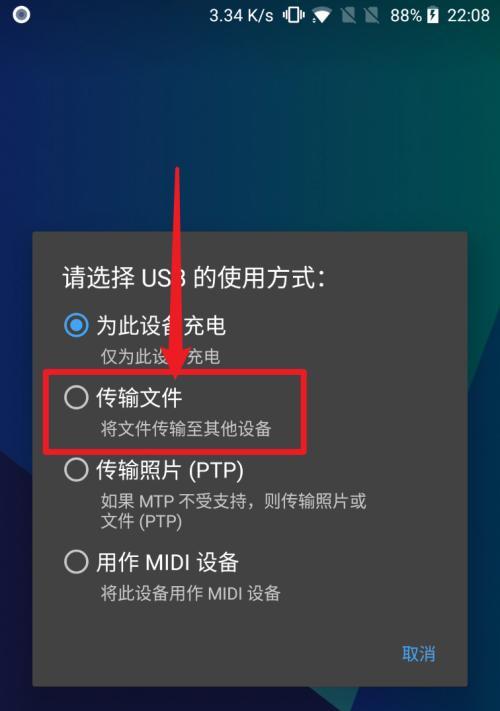
为了实现这一过程,您需要以下几项基本设备和条件:
1.一台能够运行Windows或macOS操作系统的笔记本电脑。
2.一部智能手机,拥有移动数据网络连接功能(至少为3G网络)。
3.一根兼容的USB数据线,能够连接手机与笔记本。
4.手机有足够的电量,并且已经设置好上网数据包。
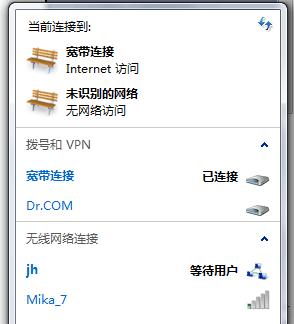
步骤一:启用手机的网络共享功能
您需要在手机上启用移动网络共享功能。不同品牌和操作系统的手机,其操作步骤略有不同,但大致流程如下:
1.打开手机的“设置”应用。
2.找到“网络和互联网”或“更多”选项,并进入。
3.选择“热点与网络共享”或“移动热点”。
4.找到“USB共享网络”或“通过USB共享网络”选项并启用它。
步骤二:连接手机和笔记本电脑
接下来,您需要使用USB数据线将手机与笔记本电脑连接起来:
1.将USB数据线的一端插入手机的数据接口,另一端插入笔记本的USB端口。
2.连接成功后,手机和笔记本应该可以识别出对方。
步骤三:配置笔记本网络连接
当手机连接成功后,笔记本通常会自动识别出新的网络适配器。接下来,您需要进行简单的网络配置:
1.在笔记本的网络设置中找到新的网络适配器。
2.点击连接,并输入正确的网络认证信息(如果手机未设置自动共享网络密码的话)。
3.连接状态将显示为“正在连接”或“获取网络地址”,稍等片刻,直到显示为“已连接”。
步骤四:验证网络连接
在笔记本成功连接后,建议通过以下几个动作来验证网络连接的稳定性:
1.打开网页,看看是否可以正常浏览。
2.尝试使用网络应用,如视频会议、在线游戏等。
3.如果网络速度较慢或不稳定,检查手机的数据计划是否足够使用,或尝试重启手机和笔记本。
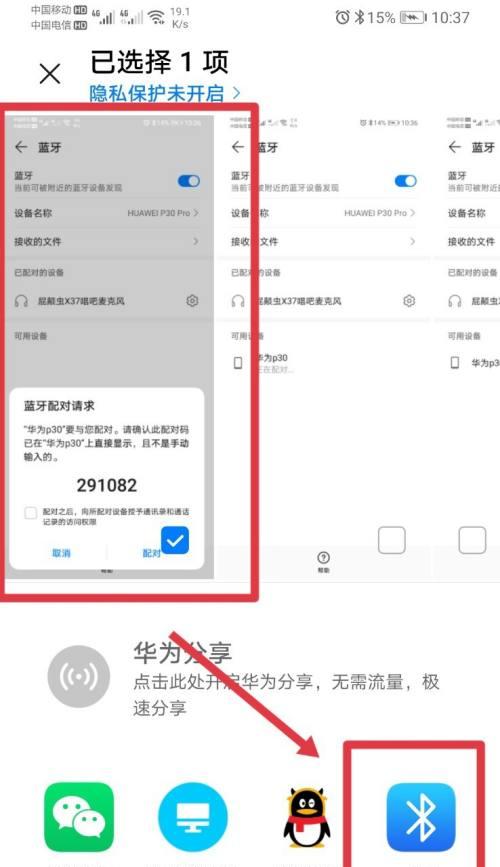
在使用手机数据线共享网络时,可能会遇到一些常见问题。这里列举了一些问题及其可能的解决方案:
1.连接失败:请检查USB数据线是否完好无损,重新插拔连接,并确认手机和笔记本都已开启相关共享功能。
2.网络速度慢:尽量在信号良好的区域使用,并关闭手机中的其他耗流量的应用。
3.连接不稳定:检查手机的电量,电量不足时可能会影响网络共享功能的稳定性。
请确保您使用的网络共享功能不会违反您的数据计划条款。
长时间使用手机作为热点可能会快速耗尽手机电量,请随时准备充电设备。
当不再需要时,请记得关闭网络共享功能,以避免不必要的数据流量消耗和安全隐患。
通过上述步骤,您便可以轻松地使用手机数据线共享网络,让您的笔记本电脑随时随地都能连接到互联网。这种方法对于紧急情况或临时工作需要非常实用。当然,这种方法可能会受到数据流量限制和手机电量的限制,所以请合理安排使用时间。希望本文能够帮助您顺利地通过手机数据线共享网络,解决连接问题。
标签: 笔记本
版权声明:本文内容由互联网用户自发贡献,该文观点仅代表作者本人。本站仅提供信息存储空间服务,不拥有所有权,不承担相关法律责任。如发现本站有涉嫌抄袭侵权/违法违规的内容, 请发送邮件至 3561739510@qq.com 举报,一经查实,本站将立刻删除。
相关文章

在日常使用笔记本电脑时,我们经常会遇到各种硬件和软件问题,而散热系统故障,尤其是显卡风扇停止工作,是比较常见的问题之一。显卡风扇的作用是帮助电脑散热,...
2025-08-02 3 笔记本

在享受游戏世界的奇妙旅程时,遇到老笔记本游戏帧数低的问题无疑会破坏玩家的体验。帧数低意味着游戏运行不顺畅,可能导致画面卡顿甚至游戏体验断断续续,极大地...
2025-07-31 7 笔记本
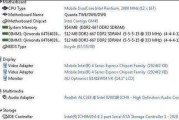
在笔记本电脑市场,惠普作为一家知名的品牌,其产品一直备受关注。今天我们将深入探讨惠普530笔记本的性能表现以及用户的实际使用体验。在开篇,我们明确地传...
2025-07-31 6 笔记本
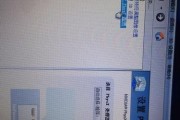
随着数字娱乐的兴起,笔记本电脑成为游戏玩家重要的装备之一。不过,许多笔记本用户可能不知道如何让他们的设备侧立一边,以便更好地融入游戏环境或适应特定的观...
2025-07-25 8 笔记本

随着科技的发展和消费者需求的多样化,苹果笔记本在笔记本市场上一直占据着举足轻重的地位。近年来,康宁大猩猩玻璃的加入使得苹果笔记本的用户体验更上一层楼。...
2025-07-23 9 笔记本

随着科技的飞速进步,我们日常使用电子设备的频率越来越高。苹果笔记本因其卓越的设计和性能,在全球范围内赢得了大量用户的青睐。然而,长时间使用电脑屏幕可能...
2025-07-22 8 笔记本